
发布时间:2016-07-06 15: 23: 45
数学中除了一些基本的公式符号之外,还有很多的数学样式。这些数学样式是数字变量与符号的组合,在不同的数学问题中会有不同的组合情况,比如字符上方的横线。其实这种横线在数学公式中很常见,比如表示平均值的时候就是在变量上方加一个横线。这个符号MathType编辑也是非常容易的。下面就来介绍MathType字符横线的编辑方法。
具体操作方法如下:
1.按照使用习惯打开MathType公式编辑器,进入到编辑界面。

2.在编辑界面中进行相应的编辑,比如要编辑一个XY的平均值。则先在工作区域中用键盘输入一个大写的XY,然后选中XY,点击MathType工具栏中的“顶线与底线”模板,在列表中找到顶线模板后点击,则XY上的横线就编辑好了。
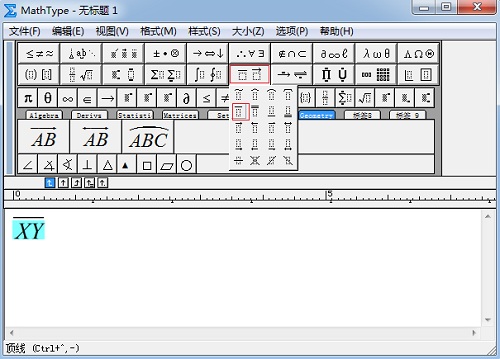
3.如果只是X的平均值,除了可以采用上面的顶模板之外,还可以使用“修饰模板”中的顶线模板。这个模板只能对单个字符添加横线,两个及以上只能使用“顶线与底线”模板中的顶线模板。这是两者的区别。
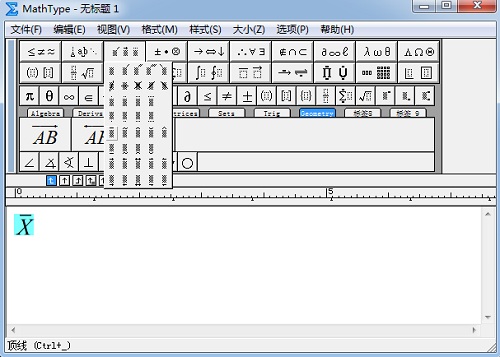
以上内容向大家介绍了MathType字符横线的编辑方法。这个符号的编辑过程很简单,直接使用顶线模板就可以了。根据不同的字符情况使用不同的顶线模板,这也是MathType符号模板的一个特点。同一个符号会有不同的编辑方式,以满足不同的需要。如果想要了解更多MathType数学样式的编辑,可以参考教程:MathType怎么输入字母上方的黑点。
展开阅读全文
︾